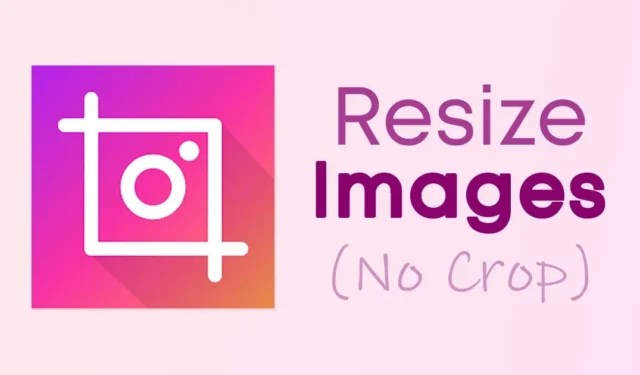
Instagram onderscheidt zich als het belangrijkste platform voor het delen van foto’s, waarmee gebruikers afbeeldingen, video’s en reels kunnen delen terwijl ze interacteren met een divers publiek. De populariteit ervan is onmiskenbaar, aangezien het een enorme gebruikersbasis over de hele wereld heeft.
Voor degenen die actief zijn in de Instagram-community, weet u misschien dat het platform een beperking heeft op portretfoto’s, namelijk een beeldverhouding van 4:5. Afbeeldingen die deze verhouding overschrijden, worden automatisch door Instagram bijgesneden.
De reden achter het bijsnijden van foto’s op Instagram
Instagram gebruikt dit bijsnijdmechanisme om geldige redenen. De beperking van de beeldverhouding van 4:5 voorkomt dat gebruikers buitensporig grote afbeeldingen publiceren die de feed mogelijk rommelig kunnen maken. Omdat deze beperking niet genegeerd kan worden, moet je manieren vinden om je verticale afbeeldingen binnen de voorgeschreven afmetingen te laten passen.
Hoe je hele foto’s op Instagram uploadt zonder ze bij te snijden
Als je op zoek bent naar methoden om je afbeeldingen op Instagram te plaatsen zonder bijsnijden, dan is deze gids erg nuttig. Hieronder staan twee eenvoudige technieken om een hele afbeelding te uploaden zonder wijzigingen. Laten we ze eens bekijken!
1. Het hele beeld aanpassen met behulp van de Instagram-app
Met de Instagram-applicatie kun je hoge afbeeldingen uploaden zonder bij te snijden . Hier is hoe je de app gebruikt om ervoor te zorgen dat je foto’s perfect passen in het postvoorbeeldvenster.
1. Begin met het openen van de Instagram-app op je Android-apparaat.
2. Klik vervolgens op het (+) pictogram in de rechterbovenhoek en selecteer Posten .
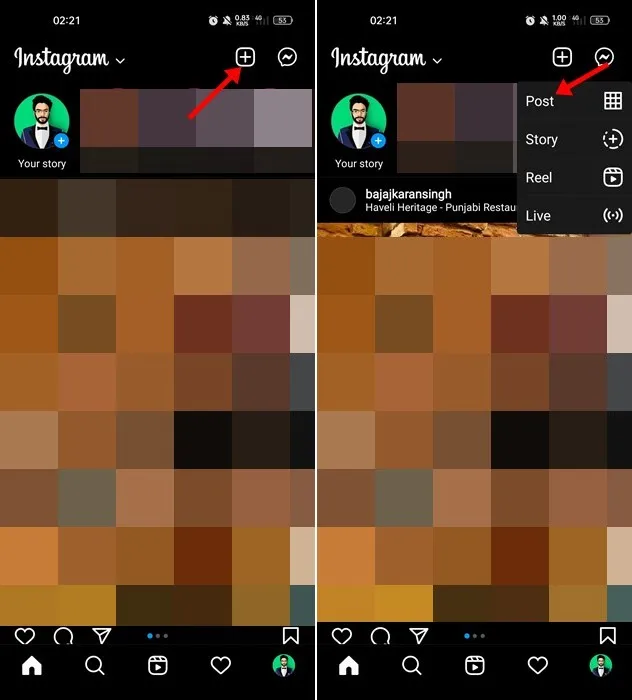
3. Selecteer de gewenste foto om te delen. Je ziet een Expand -icoon in de linkerbenedenhoek van de postpicker.
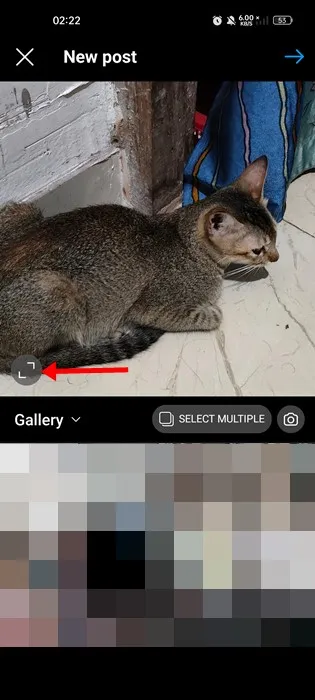
4. Door op het uitvouwpictogram te tikken, wordt uw foto aangepast aan de beeldverhouding 4:5 . Indien van toepassing, kunnen er witte of zwarte randen rond de afbeelding worden toegevoegd.
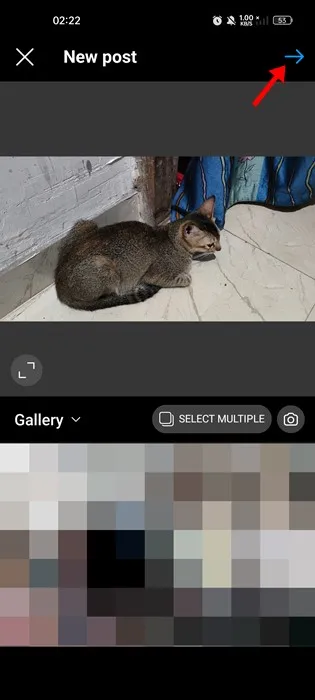
Nu kunt u uw bericht delen. Zorg er wel voor dat de volledige afbeelding intact in uw feed wordt weergegeven.
2. Handmatig de grootte van foto’s voor Instagram wijzigen
In dit gedeelte laten we zien hoe je je afbeeldingen specifiek voor Instagram kunt aanpassen. Door een fotoaanpassingsapplicatie van derden te gebruiken, kun je je afbeeldingen aanpassen zodat ze binnen de 4:5-beeldverhouding passen. Volg gewoon de onderstaande richtlijnen.
1. Begin met het downloaden en installeren van de CroPic-app uit de Google Play Store op uw apparaat.
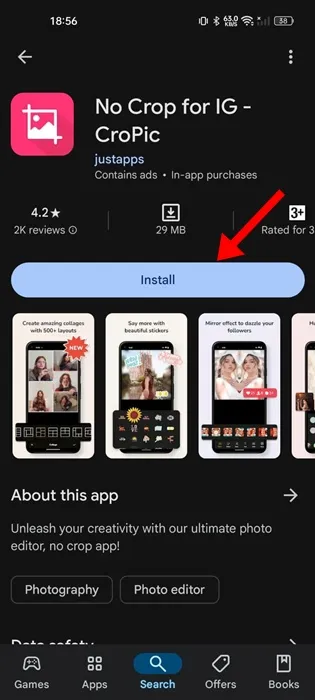
2. Nadat de applicatie is geïnstalleerd, opent u deze en tikt u op de optie Bewerken .
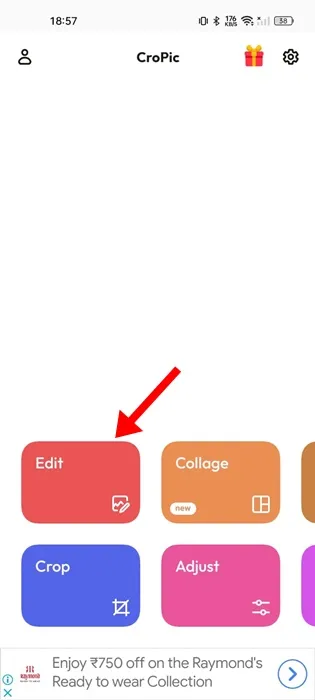
3. U moet de opslagmachtigingen verlenen die door de app worden gevraagd.
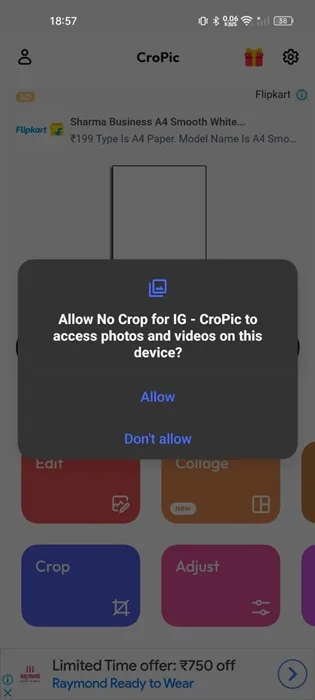
4. Selecteer vervolgens de foto die u naar Instagram wilt uploaden.
5. De app past de afbeelding automatisch aan de vereisten van Instagram aan. Tik op Opslaan als u klaar bent .

6. U kunt de grootte aanpassen door de optie Verhouding in de linkerbenedenhoek te selecteren.
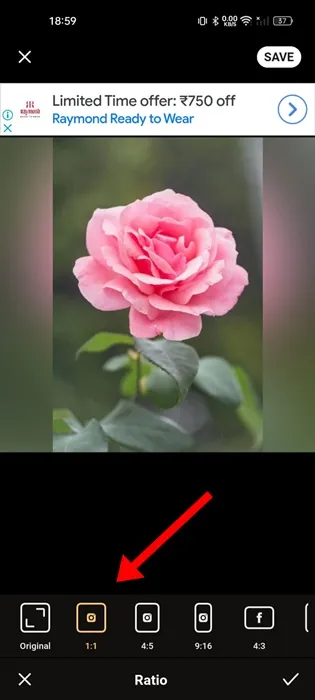
Nadat u uw foto hebt bewerkt, gaat u terug naar de Instagram-app en uploadt u de foto zonder deze bij te snijden.
Extra apps voor het uploaden van volledige foto’s op Instagram
Er zijn verschillende applicaties waarmee je complete afbeeldingen op Instagram kunt plaatsen. Hieronder staan twee topapps voor het delen van complete afbeeldingen zonder bijsnijden.
1. PanoCut
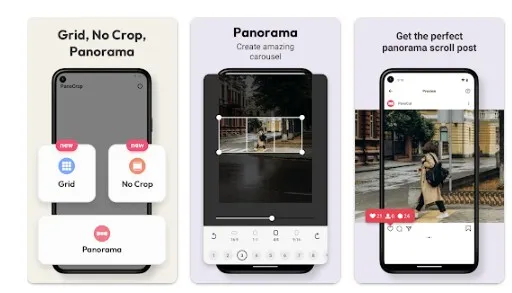
PanoCut biedt een gebruiksvriendelijke interface voor fotobewerking, waarbij u alleen een foto hoeft te selecteren en de beeldverhouding hoeft in te stellen.
Als je de app kent, kun je eenvoudig foto’s op Instagram delen, zonder dat ze worden bijgesneden.
Voordat u de bewerkingen definitief maakt, geeft de app een voorbeeld weer. Zo kunt u beslissen of u de wijzigingen wilt accepteren of wilt teruggaan naar de oorspronkelijke versie.
2. InstaSize Foto-editor en formaatwijziging
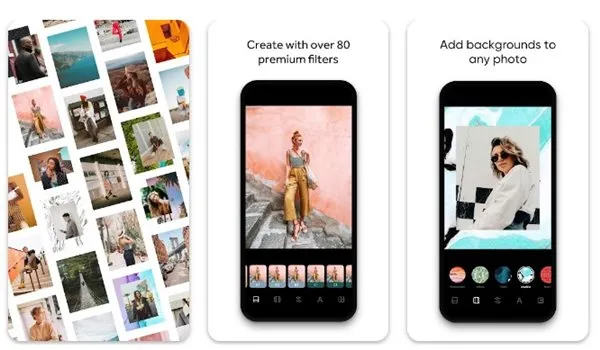
InstaSize Photo Editor+Resizer is een veelgebruikte Android-app met miljoenen gebruikers. Het combineert een uitgebreide foto-editor en resizer binnen één platform.
Met deze app kun je niet alleen je foto’s aanpassen aan Instagram, maar heb je ook de beschikking over fotobewerkingsfuncties zoals filters en de mogelijkheid om collages te maken.
Vraagt u zich af hoe u verwijderde Instagram-foto’s en -video’s kunt herstellen?
Deze methoden vertegenwoordigen de beste en eenvoudigste manieren om een hele afbeelding op Instagram te uploaden. Deel gerust alle extra technieken die je kent in de comments!




Geef een reactie